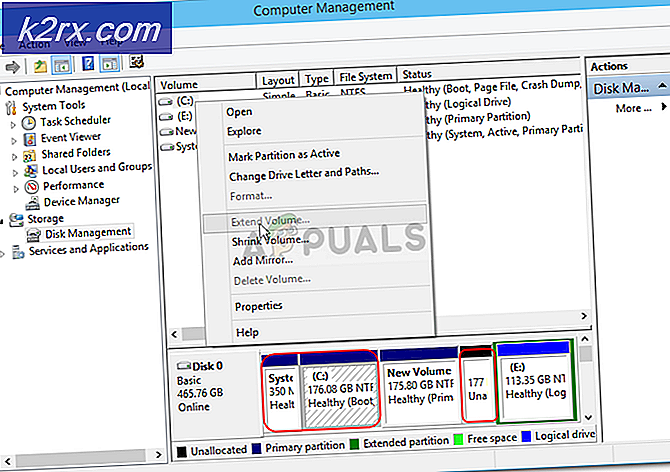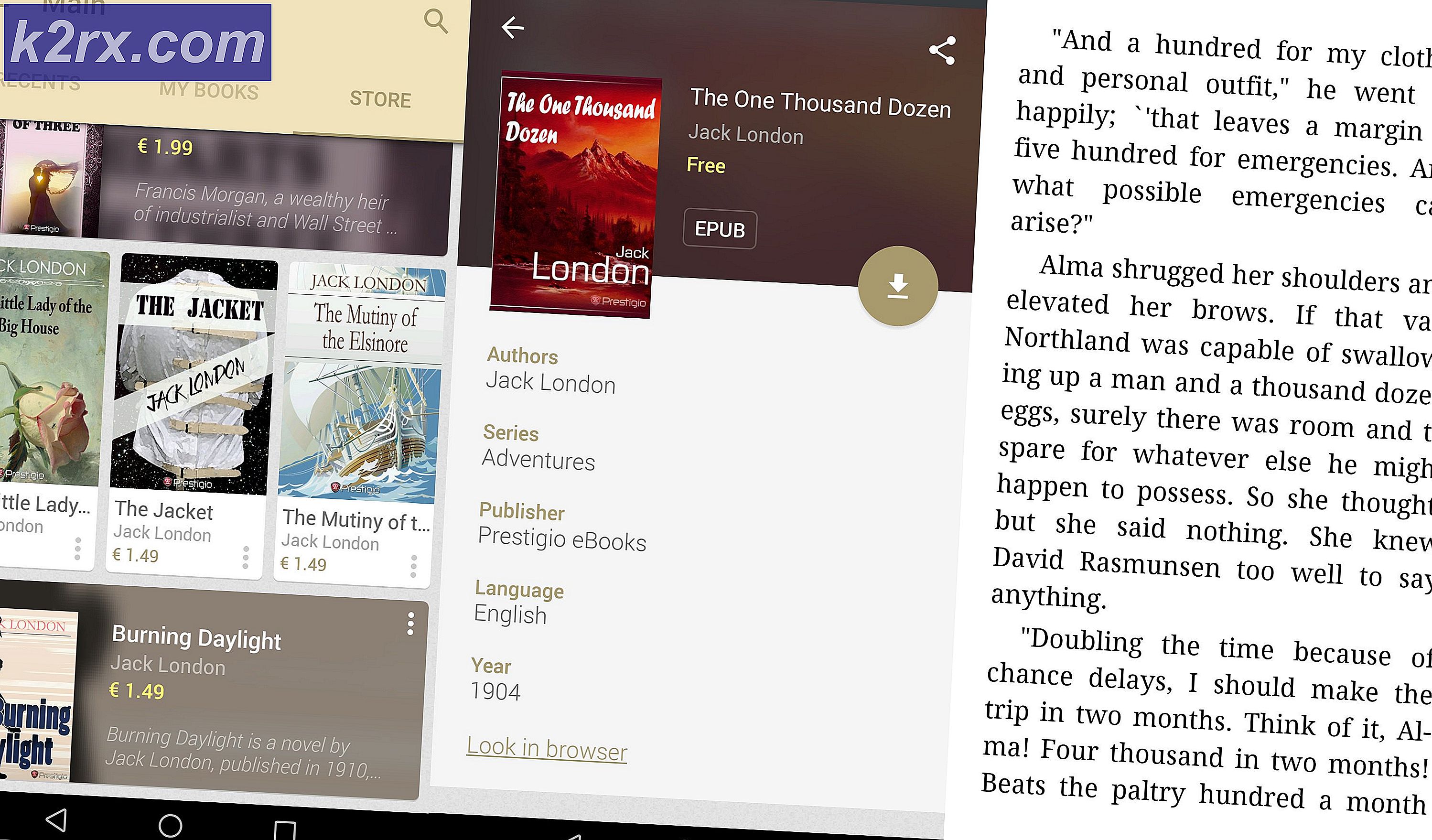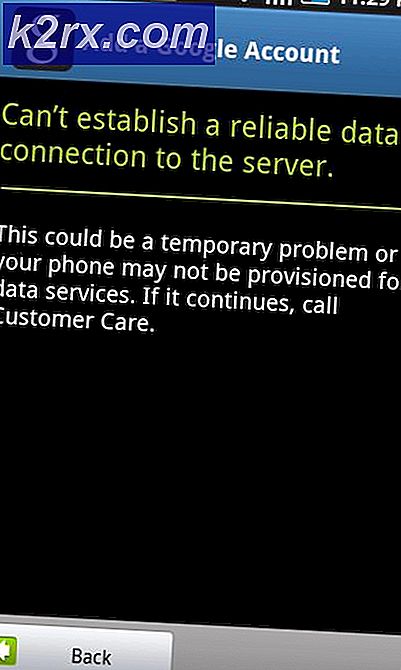Windows'ta OXPS PDF'ye Nasıl Dönüştürülür?
OXPS veya XPS dosyaları, belgelerin içeriğini ve yapısını tanımlayan tüm bilgileri içerir. Bu dosyalar mektupları, denemeleri, kartpostalları ve iş belgelerini kaydetmek için kullanılır. Bu format, XML Paper Specification formatına dayanmaktadır. Öte yandan, PDF, en yaygın kullanılanlardan biri olan taşınabilir bir belge biçimidir. PDF dosyaları oldukça ünlüdür ve neredeyse tüm cihazlarda açılabilir. Bazen OXPS'yi PDF'ye dönüştürmek en iyisidir çünkü PDF evrensel bir formattır. Bu makalede, Windows'ta OXPS'yi PDF'ye dönüştürmek için yöntemler göstereceğiz.
Çevrimiçi Site aracılığıyla dönüştürme
Çevrimiçi dönüştürme araçları, her tür belgeyi dönüştürmek için en iyi seçenektir. Bir sisteme dönüştürücü kurmak için hem zamandan hem de yerden tasarruf sağlar. Dönüşüm sağlayan birçok site var OXPS PDF'ye. Her site, dönüşüm için farklı ek özelliklere sahip olacaktır. İhtiyacınız için size en uygun olanı kullanabilirsiniz. Aşağıdaki adımları izleyin ve OXPS'yi çevrimiçi olarak PDF'ye nasıl dönüştürebileceğinizi görün:
- Tarayıcınızı açın ve OXPS'yi PDF'ye dönüştürmek için Convertio sitesine gidin.
- Tıkla Dosyaları Seç düğmesine tıklayın ve dönüştürmek istediğiniz XPS dosyasını seçin. Ayrıca şunları da yapabilirsiniz: sürüklemek ve düşürmek dosyanın üzerindeki Dosyaları Seçin yüklemek için düğme.
- Dosya yüklendikten sonra, Dönüştürmek Dönüştürmeyi başlatmak için düğmesine basın.
- Dönüşüm tamamlandığında, İndir düğmesi gösterildiği gibi. Bu, PDF dosyasını sisteminizdeki indirme dizininize kaydedecektir.
XPS Görüntüleyici aracılığıyla dönüştürme
OXPS dosyalarını açabilen programlardan birini de kullanabilirsiniz. Bazen çevrimiçi hizmeti kullanmak, hassas veya kişisel bilgiler içeren belgeler için iyi bir fikir olmayabilir. Yazdırma özelliğini kullanarak formatı PDF olarak değiştirebilirsiniz. OXPS'yi PDF'ye dönüştürmede yardımcı olabilecek CutePDF gibi başka programlar da var. XPS Görüntüleyici, Windows'un önceki sürümleriyle önceden yüklenmiş olarak gelirdi. Ancak Windows 10'da aşağıdaki adımları uygulayarak yüklemeniz gerekir.
- Şunu tut pencereler tuşuna basın ve basın ben Windows'u açmak için Ayarlar uygulaması. Tıkla Uygulamalar Açmak için kategori.
- Şimdi tıklayın Opsiyonel özellikler Uygulamalar ve özellikler altında listelenen bağlantı.
- Bilgisayarınızda XPS Görünümü zaten yüklüyse listeyi kontrol edin. Değilse, sadece Bir özellik ekleyin buton.
- Aşağı kaydırın ve arayın XPS Görüntüleyici. Üzerine tıklayın ve ardından Yükle düğmesine tıklayın.
- Kurulumdan sonra, OXPS dosyadaki XPS Görüntüleyici. Şimdi tıklayın Dosya menüsünü seçin ve Yazdır seçeneği.
- Seçin Microsoft PDF'ye Yazdır seçeneğini ve tıklayın Yazdır buton.
- Yolu ve adı girin, ardından Yazdır buton.